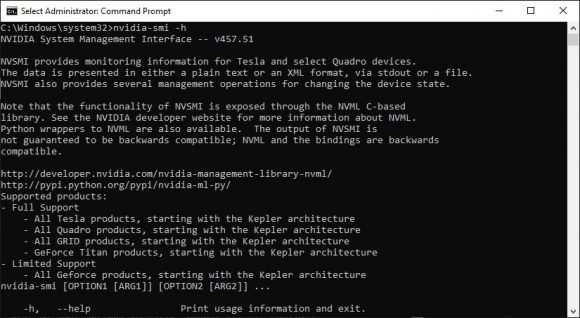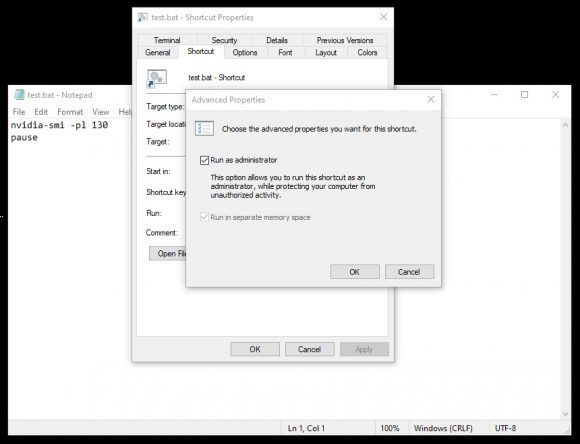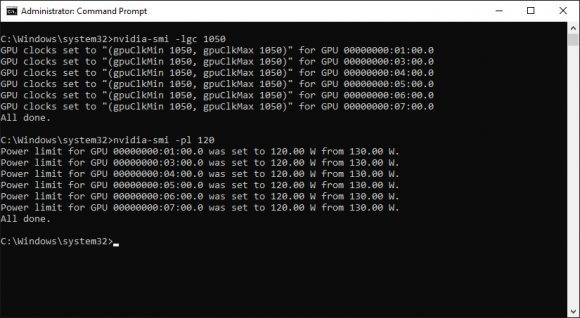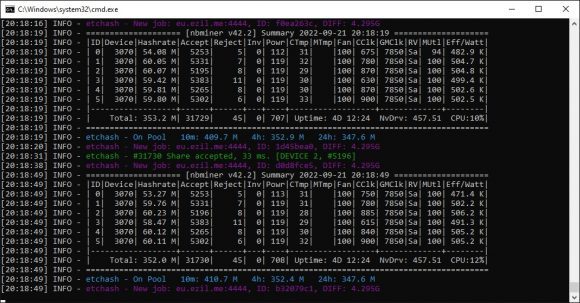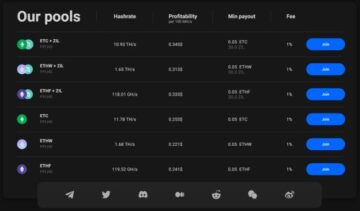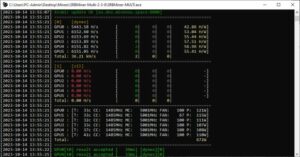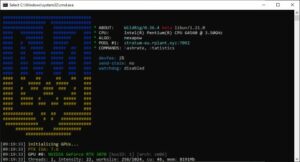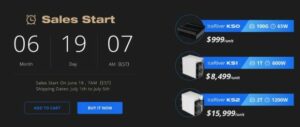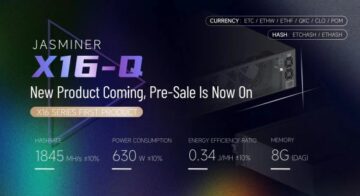22
سپتامبر
2022
رابط مدیریت سیستم انویدیا (nvidia-smi) یک ابزار خط فرمان است که بر پایه کتابخانه مدیریت انویدیا (NVML) است که برای کمک به مدیریت و نظارت بر دستگاههای GPU انویدیا طراحی شده است. تعدادی دستورات مفید برای نظارت بیشتر بر وضعیت پردازندههای گرافیکی Nvidia شما دارد، اما دستوراتی وجود دارد که میتواند برای ماینرها نیز مفید باشد. دو دستور وجود دارد که اکنون در اینجا در مورد آنها بحث خواهیم کرد که می تواند برای بهینه سازی عملکرد استخراج خود مفید باشد و در حالی که در اینجا تمرکز برای استفاده در ویندوز است، ابزار nvidia-smi نیز برای لینوکس موجود است و می تواند در آنجا به عنوان استفاده شود. خوب. ما یاد خواهیم گرفت که چگونه فرکانس کاری یک GPU انویدیا را روی یک مقدار ثابت خاص قفل کنیم و همچنین چگونه محدودیت توان آن GPU خاص را کنترل کنیم و چگونه این دو دستور می توانند به خوبی یکدیگر را تکمیل کنند تا بهینه سازی شود. عملکرد و بهره وری انرژی یک ریگ ماینینگ مبتنی بر پردازنده های گرافیکی Nvidia.
ثابت کردن یا قفل کردن فرکانس GPU تا یک سطح مشخص یا محدودیت قدرت در یک GPU Nvidia با ابزار nvidia-smi در ویندوز، شما را ملزم به راهاندازی یک پنجره Command Prompt میکند، اما مطمئن شوید که این کار را با امتیازات Administrator انجام میدهید، در غیر این صورت نمی توانید چیزی را تغییر دهید زیرا مجوزهای لازم را ندارید. ابزار nvidia-smi باید در Path گنجانده شود، بنابراین نیازی به اجرای آن از یک مکان خاص نیست، اگرچه ممکن است بخواهید آن را از یک فایل Batch (BAT) اجرا کنید تا به عنوان مثال با شروع یک ماینر، آن را خودکار کنید. . از آنجایی که به امتیازات Admin نیاز دارد، نمیتوانید فایل Batch را بهطور پیشفرض بهعنوان Admin تنظیم کنید، اما اگر یک Shortcut برای فایل BAT ایجاد کنید، میتوانید Shortcut در ویندوز را طوری تنظیم کنید که به عنوان Administrator اجرا شود و این کار را انجام میدهد.
برای تنظیم ساعت GPU روی Nvidia GPU با استفاده از ابزار nvidia-smi باید از -lgc پارامتر. بنابراین، برای مثال برای تنظیم ساعت GPU روی 1050 مگاهرتز، باید اجرا کنید nvidia-smi -lgc 1050 مانند اسکرین شات مثال بالا. توجه داشته باشید که این ساعت پردازنده گرافیکی است که آداپتور(های) گرافیکی انویدیا شما فقط در صورتی با آن کار می کند که محدود کننده برق آنها در حال حاضر اجازه استفاده از آن را داشته باشند، اما بیشتر در این مورد در یک لحظه.
برای تنظیم محدودیت توان پردازنده گرافیکی در کارت گرافیک Nvidia با استفاده از ابزار nvidia-smi، باید از -pl پارامتر. بنابراین، برای مثال برای تنظیم محدودیت توان GPU روی 120 وات، باید اجرا کنید nvidia-smi -pl 120 مانند اسکرین شات مثال بالا. هنگام تنظیم، محدودیت توان بدون توجه به سایر گزینههای GPU ثابت میشود.
در مثال بالا، ساعت پردازنده گرافیکی را روی 1050 مگاهرتز و محدودیت توان را برای دستگاه ماینینگ با 120 برابر پردازنده گرافیکی Nvidia RTX 6 روی 3070 وات تنظیم کردهایم، اما همانطور که از تصویر NBMiner در اینجا مشاهده میکنید، فرکانس کاری کمتر از مقدار تنظیم شده است. محدودیت توان نیز به جای 119 وات 120 وات گزارش شده است، اما تغییرات کوچک در اینجا طبیعی است. خب، مسئله این است که در مصرف برق 120 وات مطابق با محدودیت ما در اینجا، پردازندههای گرافیکی مذکور قادر به عملکرد با چنین ساعت پردازنده گرافیکی بالا نیستند، اما اگر محدودیت توان را کمی بیشتر کنیم، کارتهای گرافیکی قادر خواهند بود با این ساعت کار کنند. ساعت 1050 مگاهرتز بدون مشکل. بنابراین، چیزی که باید مطمئن شوید این است که هر دوی این پارامترها را به خوبی مطابقت دهید تا با مصرف بهینه انرژی، عملکرد مطلوبی داشته باشید…
اگر حد توان را طوری تنظیم کنید که بگوییم 150 وات، اما محدودیت ساعت پردازنده گرافیکی 1050 مگاهرتز باشد، کارتهای ویدئویی فقط 130 تا 135 وات مصرف میکنند و نه 150 وات کامل. ترفند اینجا این است که ابتدا ببینید برای عملکرد بهینه یک کارت گرافیک خاص به چه ساعت GPU نیاز دارید، مثلاً RTX 3070 (بسته به مدل و مدل و شرایط کارکرد) می تواند چیزی بین 850 تا 1050 مگاهرتز ساعت GPU نیاز داشته باشد. تا به شما 60 مگاهرتز هش ریت استخراج Ethash با حداکثر مصرف انرژی 120 وات تا 130 وات ارائه دهد. فقط باید کمی با سخت افزار خاص خود بازی کنید و ببینید چه چیزی بهترین کار را می کند و سپس می توانید تنظیمات را برای عملکرد بهینه و مصرف انرژی از طریق فایل دسته ای که برای اجرای نرم افزار استخراج خود استفاده می کنید، خودکار کنید.
- چند ایده در مورد نحوه نظارت و کنترل پردازندههای گرافیکی Nvidia هنگام استخراج با nvidia-smi…
- منتشر شده در: نرم افزار معدن
- برچسب های مرتبط: ساعت ثابت انویدیا, انویدیا ساعت ثابت ویندوز, ساعت GPU ثابت Nvidia, Nvidia ساعت GPU ویندوز را ثابت کرد, ساعت GPU قفل Nvidia, محدودیت قدرت قفل Nvidia, ترفند استخراج Nvidia, توییک انویدیا, nvidia-smi, قفل ساعت nvidia-smi gpu, قفل gpu nvidia-smi, محدودیت قدرت پردازنده گرافیکی nvidia-smi, محدودیت قدرت nvidia-smi
برخی از انتشارات مشابه دیگر مرتبط با کریپتو را بررسی کنید:
- بیت کوین
- بلاکچین
- انطباق با بلاک چین
- کنفرانس بلاکچین
- coinbase
- coingenius
- اجماع
- کنفرانس رمزنگاری
- معدنکاری رمز گشایی
- وبلاگ معدن Crypto
- کریپتو کارنسی (رمز ارزها )
- غیر متمرکز
- DEFI
- دارایی های دیجیتال
- ethereum
- فراگیری ماشین
- نرم افزار معدن
- رمز غیر قابل شستشو
- ساعت ثابت انویدیا
- انویدیا ساعت ثابت ویندوز
- ساعت GPU ثابت Nvidia
- Nvidia ساعت GPU ویندوز را ثابت کرد
- ساعت GPU قفل Nvidia
- محدودیت قدرت قفل Nvidia
- ترفند استخراج Nvidia
- توییک انویدیا
- nvidia-smi
- قفل ساعت nvidia-smi gpu
- قفل gpu nvidia-smi
- محدودیت قدرت پردازنده گرافیکی nvidia-smi
- محدودیت قدرت nvidia-smi
- افلاطون
- افلاطون آی
- هوش داده افلاطون
- پلاتوبلاک چین
- PlatoData
- بازی پلاتو
- چند ضلعی
- اثبات سهام
- W3
- زفیرنت